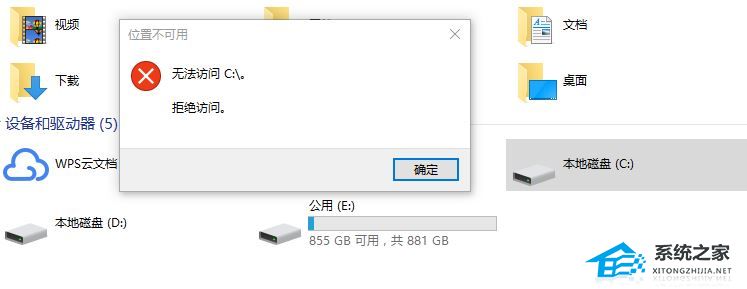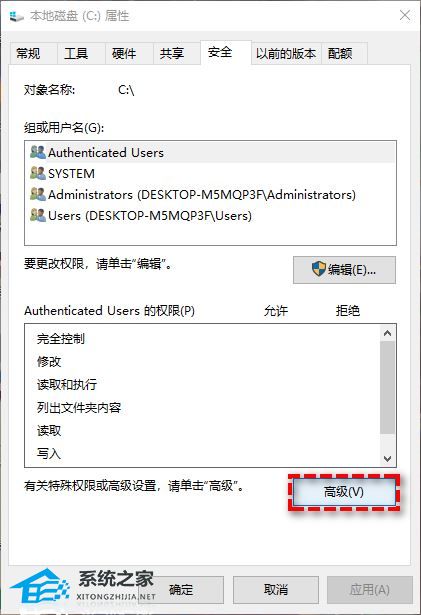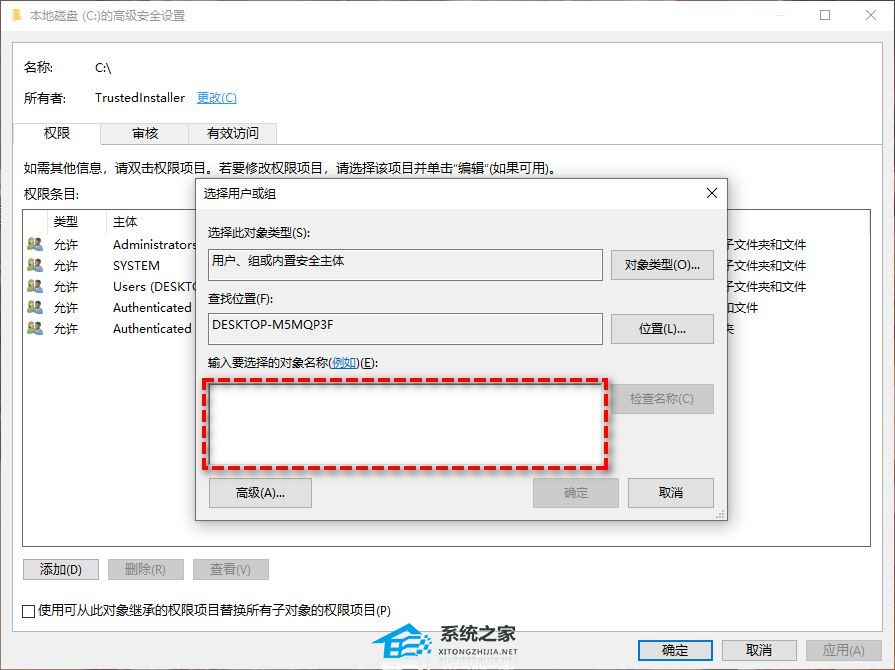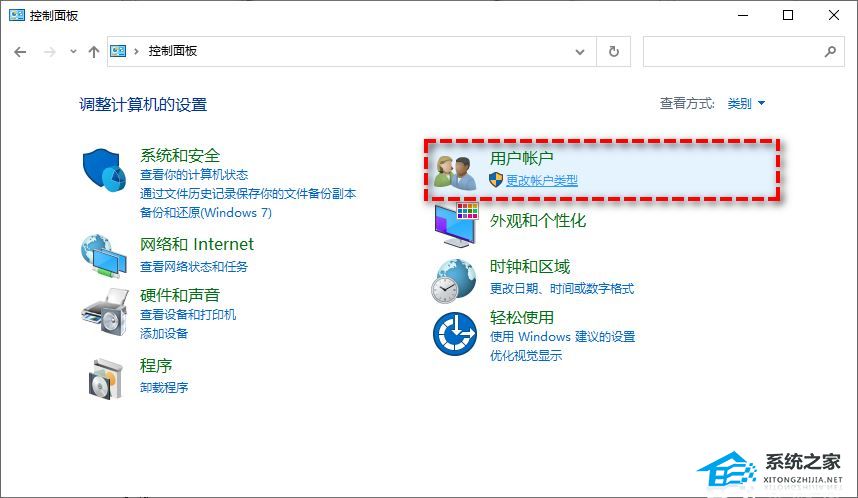Win11系统C盘拒绝访问或打不开怎么办
当你用 Win11 系统时,可能会碰到 C 盘不能用或者打不开的问题,这会让人觉得很烦。通常这是因为权限设置不对或其他系统出错造成的。不过别太担心,这种情况一般都可以通过几个简单步骤解决,一起来看看吧!
C盘拒绝访问或打不开的解决方法
方法一:运行杀毒软件
使用受信任的杀毒软件扫描和清除病毒。你可以通过下载专业杀毒软件并运行全盘扫描来进行清除。并且升级操作系统和软件程序,安全补丁和更新可以修补操作系统和软件程序的漏洞,从而减少电脑感染病毒的可能性。
方法二:获取分区所有权
没有分区的所有权是Windows11、10中C盘无法访问的主要原因。想要获取分区的所有权,请您仔细查看以下步骤:
步骤1. 在文件资源管理器中右键单击您想要获取权限的分区(比如C分区),然后单击“属性”。
步骤2. 在弹出窗口中选择“安全”选项卡,然后在下方的权限设置处单击“高级”。
步骤3. 在所有者标签旁边单击蓝色的“更改”选项。
步骤4. 在输入要选择的对象名称区域输入您的用户账户,然后单击“确定”。
步骤5. 获取权限之后,再次单击此分区(C分区),然后选择“属性”>“安全”>“编辑”。
步骤6. 然后选择您的用户账户,然后将其权限设置为“完全控制”并单击“确定”即可。
方法三:将用户配置文件转换为管理员用户配置文件
除了上述的方法之外,您还可以尝试将当前的用户配置文件转换为管理员用户配置文件,并以此来修复C盘拒绝访问问题,具体转换方法如下:
步骤1. 按Win+R输入control并按Enter键打开控制面板。
步骤2. 选择“更改账户类型”。
步骤3. 单击您的用户账户名,然后选择“更改账户类型”并将其设置为“管理员”。
步骤4. 重启计算机查看无法访问问题是否已被解决。
以上就是系统助手小编为你带来的关于“Win11系统C盘拒绝访问或打不开怎么办”的全部内容了,希望可以解决你的问题,感谢您的阅读,更多精彩内容请关注系统助手官网。
相关文章
- win11电脑开机记录在哪里查?win11电脑开机记录查看方法
- win11打开文件夹一直转圈圈怎么办?win11打开文件夹一直转圈圈详解
- win11时间显示秒数怎么设置?win11时间显示秒数设置方法
- win11 win+r打不开运行窗口怎么办?win11 win+r打不开运行窗口问题解析
- Win11切屏快捷键怎么修改?Win11切屏快捷键的修改教程
- Win11启动Pin失效怎么办?Win11启动Pin失效的问题解析
- win11右键显示更多选项转圈圈怎么办?
- win11散热模式不见了怎么办?win11散热模式找回方法
- Win11如何分区硬盘分区?win11磁盘怎么分区硬盘教程
- win11怎么禁用大写锁定键?win11禁用大写锁定键的方法
- win11未能启动虚拟机怎么办?win11未能启动虚拟机问题解析
- win11用户账户控制设置怎么关?win11用户账户控制设置怎么取消方法
- Win11 IPX协议怎么安装?Win11添加IPX网络协议方法教程
- win11软件运行闪退怎么办?win11开启应用经常闪退解决方法
- win11自动清空回收站怎么设置?win11设置自动清空回收站教程
- win11不能编辑组策略怎么办?win11无法编辑组策略解决方法
系统下载排行榜71011xp
番茄花园Win7 64位推荐旗舰版 V2021.05
2深度技术Win7 64位豪华旗舰版 V2021.07
3番茄花园Win7 64位旗舰激活版 V2021.07
4带USB3.0驱动Win7镜像 V2021
5系统之家 Ghost Win7 64位 旗舰激活版 V2021.11
6萝卜家园Win7 64位旗舰纯净版 V2021.08
7技术员联盟Win7 64位旗舰激活版 V2021.09
8雨林木风Win7 SP1 64位旗舰版 V2021.05
9萝卜家园Ghost Win7 64位极速装机版 V2021.04
10技术员联盟Win7 64位完美装机版 V2021.04
深度技术Win10 64位优化专业版 V2021.06
2深度技术Win10系统 最新精简版 V2021.09
3Win10超级精简版 V2021
4Win10完整版原版镜像 V2021
5风林火山Win10 21H1 64位专业版 V2021.06
6Win10光盘镜像文件 V2021
7深度技术 Ghost Win10 64位 专业稳定版 V2021.11
8技术员联盟Ghost Win10 64位正式版 V2021.10
9Win10 21H1 Build 19043.1320 官方正式版
10技术员联盟Win10 64位永久激活版镜像 V2021.07
系统之家 Ghost Win11 64位 官方正式版 V2021.11
2Win11PE网络纯净版 V2021
3系统之家Ghost Win11 64位专业版 V2021.10
4Win11官网纯净版 V2021.10
5Win11 RTM版镜像 V2021
6番茄花园Win11系统64位 V2021.09 极速专业版
7Win11专业版原版镜像ISO V2021
8Win11官方中文正式版 V2021
9Win11 22494.1000预览版 V2021.11
10番茄花园Win11 64位极速优化版 V2021.08
深度技术Windows XP SP3 稳定专业版 V2021.08
2雨林木风Ghost XP Sp3纯净版 V2021.08
3萝卜家园WindowsXP Sp3专业版 V2021.06
4雨林木风WindowsXP Sp3专业版 V2021.06
5技术员联盟Windows XP SP3极速专业版 V2021.07
6风林火山Ghost XP Sp3纯净版 V2021.08
7萝卜家园 Windows Sp3 XP 经典版 V2021.04
8番茄花园WindowsXP Sp3专业版 V2021.05
9电脑公司WindowsXP Sp3专业版 V2021.05
10番茄花园 GHOST XP SP3 纯净专业版 V2021.03
热门教程 更多+
装机必备 更多+
重装教程 更多+
电脑教程专题 更多+